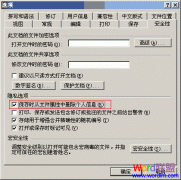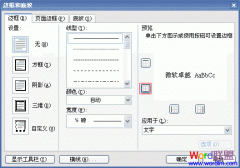前面教大家的Word2003也可以当作《扫描大师》使用,不知道大家是否已经掌握,今天再来谈谈如何提高录入效率,让文档中不在出现错别字。
常常在用Word2003编辑文章时,难免会出现错别字,就算你再怎么仔细检查,也难免会有疏漏,那么怎么样才能提高文档录入的正确率,告别错别字呢?这里就来教大家几招,从此告别错别字。
第一招:自动进行语法、拼写检查
Word2003默认是打开“拼写和语法”功能的,它在有错误的中文词语下面显示红色的波形下划线,而在不能确定是否有误时显示绿色的波形下划线。若要去除,可以依次单击“工具→选项→拼写和语法”,在“语法”一项中取消“隐藏文档中的语法错误”即可。
第二招:录入的汉字给我读出来
“你写我读”(下载地址:http://www.softii.com/downinfo/51100.html)就可以让打入的汉字被读出来。软件运行后,点击选中“每字一读”,并使“输入时读”呈应用状态,如果需要朗读标点符号的话,也让“读标点符号”呈应用状态。它还能读出输入的字母、数字、功能键,只要在相应的项目上打上勾即可。
第三招:校对复杂文档,合理分工很重要
有人专门校对图片,有人专门校对尾注,我们可分工校对。单击“选择浏览对象”按钮,在弹出窗口中单击所需浏览对象,如图形按钮,翻页按钮即变成“前一张图形”、“下一张图形按钮”,点击即可只在图形之闻进行翻页进行校队。
通过以上多种方法的检查,恐怕再细小的错误也不会逃过了。
当前位置:主页 > 电脑教程 > 工具软件 > 办公软件 > Word教程 > word2003教程 > >
从此告别错别字 Word2003编辑文章时不在出错字
来源::未知 | 作者:篮球滚球官网|app下载** | 本文已影响 人
- 上一篇:Word2003如何添加页码
- 下一篇:Word2003多个快速熟练使用技巧
随机阅读
- [word2003教程] Word2003简繁体字互相转换
- [word2003教程] Word2003如何插入电脑中图
- [word2003教程] Word2003如何添加页眉和页
- [word2003教程] Word2003关于智能文档
- [word2003教程] WORD2003没有打印机所需的
- [word2003教程] Word2003全角批量转换半角
- [word2003教程] Word2003无意中永久地删除
- [word2003教程] Word2003快速定位上次最后
- [word2003教程] 如何找回Word2003工具栏和
- [word2003教程] Word2003重新使用格式设置
- [word2003教程] Word2003文档“自动保存”
- [word2003教程] Word2003基础教程:查找打
- [word2003教程] Word2003的翻译功能怎么用
- [word2003教程] Word2003五个必须掌握的使
- [word2003教程] Word2003自动保存时间设置
- [word2003教程] Word2003调整字符的宽与高